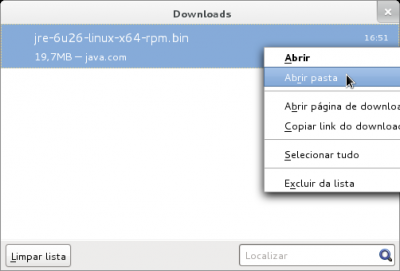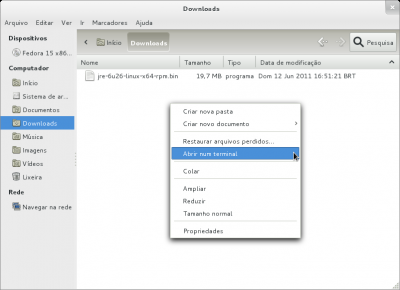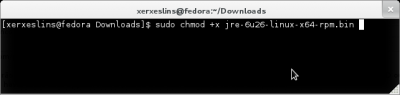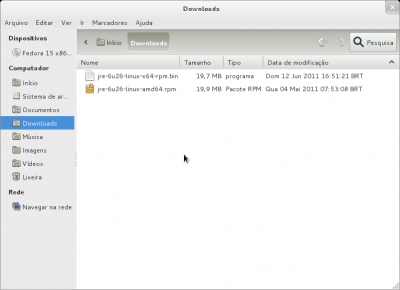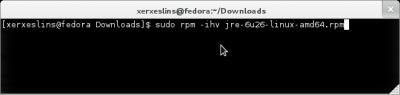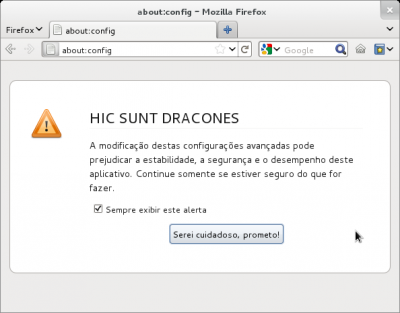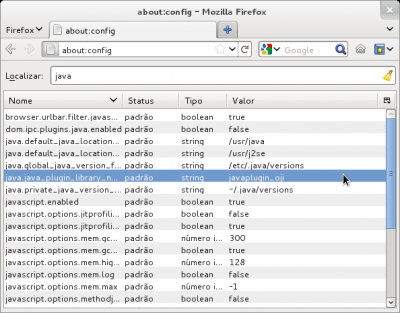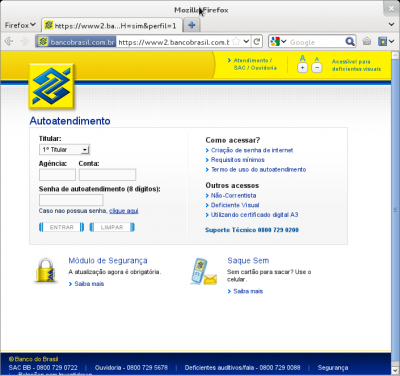Acessar Banco do Brasil no Fedora (Instalação e configuração do Java Plugin)
Publicado por Xerxes em 12/06/2011
[ Hits: 24.635 ]
Acessar Banco do Brasil no Fedora (Instalação e configuração do Java Plugin)
Vou ensinar como instalar e fazer funcionar o plugin Java no Firefox para permitir acessar o site do Banco do Brasil (aquela parte de inserir a agência, conta e senha - antes era o teclado virtual).
Primeiro vamos baixar o Java em:
Das opções que serão mostradas há duas RPM. Uma para processadores 32 bits e outra para 64 bits. Quando você baixou o CD ou DVD do Fedora também havia essas duas opções, mas o padrão é 32 bits. Escolha a versão compatível.
Vá até onde baixou o arquivo. Por exemplo, na janelinha de downloads do Firefox, clique com o botão direito sobre o arquivo baixado e escolha "Abrir pasta" como na figura: Agora na pasta onde está o arquivo, clique com o botão direito e escolha "Abrir num terminal", como na figura: Isso vai abrir a tela preta onde digitaremos comandos. Perceba que no terminal você na verdade está dentro da pasta onde está o arquivo baixado. Agora execute o comando que tornará o arquivo baixado capaz de ser executado:
sudo chmod +x nomedoarquivo.bin
Como na figura: Dica: não precisa digitar o nome completo do arquivo, basta digitar apenas algumas das primeiras letras como por exemplo "jre" e depois pressionar a tecla Tab, assim o nome será completado.
Depois de pressionar Enter será pedido a senha do seu usuário. Digite-a (não será mostrado nenhuma saída) e tecle Enter. Pronto. O arquivo se tornou executável.
Agora para executar o arquivos, ainda no terminal, digite o comando:
sudo ./nomedoarquivo.bin
Depois disso será criado um arquivo com o final rpm. Exemplo: Volte ao terminal e digite agora o comando para instalar o plugin:
sudo rpm -ihv nomedoarquivo.rpm Após a instalação, reinicie seu navegador e entre no Banco do Brasil para testar. Teoricamente deveria funcionar! No meu caso NÃO funcionou! Veja o que fiz para fazer funcionar.
Primeiro eu executei o comando para verificar se o plugin estava instalado:
ls -ls /usr/lib64/mozilla/plugins/
Obs.: se seu processador for 32 bits o comando é:
ls -ls /usr/lib/mozilla/plugins/
Dentre os resultados tinha:
Isso quer dizer que o plugin estava instalado, e estava como um atalho de nome libjavaplugin.so. O atalho apontava para o verdadeiro plugin (/etc/alternatives/libjavaplugin.so.x86_64).
Se estava instalado, por que não funcionava o Banco do Brasil?
Para detectar o erro eu digitei "about:config" na barra de endereços do Firefox, cliquei em "Serei cuidadoso, prometo!". Depois na barra de localizar eu digitei "java" para filtrar os resultados e me certifiquei do nome do plugin. Como mostro na figura o nome é "javaplugin_oji". E como vimos o nome que estava instalado era " libjavaplugin". Eis o erro. Para corrigir basta criar um novo atalho com o nome correto.
Para processadores 64:
# ln -s /etc/alternatives/libjavaplugin.so.x86_64 /usr/lib64/mozilla/plugins/javaplugin_oji.so
Para processadores 32:
# ln -s /etc/alternatives/libjavaplugin.so /usr/lib/mozilla/plugins/javaplugin_oji.so
Depois reinicie o Firefox e veja se funciona. Comigo funcionou! Até a próxima.
Limitando taxa de transferência do Pacman
Limitando velocidade de download
Integração do Chrome ao tema do elementary OS
Configurando a ATI Radeon em um notebook Asus no Debian
Iniciando mais de uma instância de memcached no mesmo servidor
Dica sobre autenticação LDAP no Ubuntu Edge (e outros)
Fazer Banco do Brasil/Caixa funcionar no Ubuntu 17.10/18.04
Olá xerxeslins,
Pode acontecer de softwares no fedora -- e em outras distros -- sejam fornecidos por mais de um pacote. No caso do Java, existe a versão open source, a versão proprietária e o usuário poderia alternar entre os dois, conforme desejasse. Para tanto, existe o alternatives. Ele permite exatamente isto: tratar o "mesmo" comando/arquivo/feature através de múltiplos pacotes que o fornecem.
É claro que poderíamos esperar que o rpm pudesse resolver isso automaticamente mas infelizmente, ele foi criado pelos desenvolvedores da Oracle, é um pacote genérico, sem qualquer instrução de como resolver essas questões. Daí o software é instalado, mas a versão open source ainda permanece. Para resolver isso, você pode seguir essas instruções logo após instalar o pacote:
http://www.mjmwired.net/resources/mjm-fedora-f15.html#java
Lembrando que o easyLife também pode instalar o Java na máquina do usuário de maneira simples.
Acontece algo de estranho com o OpenJDK para a versão de 64 bits. O Banco do Brasil não funciona com ele. Aparentemente, esse problema não ocorre com a versão de 32 bits.
Tentei instalar no Fedora 17. Curioso é que o java não aparece na lista de plugins do about:config. Alguém sabe por quê?
Patrocínio
Destaques
Artigos
Bluefin - A nova geração de ambientes de trabalho Linux
Como atualizar sua versão estável do Debian
Cirurgia para acelerar o openSUSE em HD externo via USB
Dicas
Pós-instalação do elementary OS 8.1
Quer auto-organizar janelas (tiling) no seu Linux? Veja como no Plasma 6 e no Gnome
Copiando caminho atual do terminal direto para o clipboard do teclado
Tópicos
archlinux resolução abaixou após atualização (18)
Conky não mostra temperaturas da CPU no notebook (7)
Estou com um problema no meu desktop do ubuntu (2)
Não estou conseguindo fazer funcionar meu Postfix na versão 2.4 no Deb... (0)
Top 10 do mês
-

Xerxes
1° lugar - 150.349 pts -

Fábio Berbert de Paula
2° lugar - 65.629 pts -

Buckminster
3° lugar - 23.058 pts -

Alberto Federman Neto.
4° lugar - 20.904 pts -

Mauricio Ferrari
5° lugar - 20.025 pts -

Daniel Lara Souza
6° lugar - 18.696 pts -

edps
7° lugar - 18.365 pts -

Andre (pinduvoz)
8° lugar - 16.420 pts -

Alessandro de Oliveira Faria (A.K.A. CABELO)
9° lugar - 15.944 pts -

Diego Mendes Rodrigues
10° lugar - 15.235 pts